win10怎么去掉此电脑当前不满的窗口 如何关闭win10此电脑的文件预览窗格
更新时间:2024-02-25 11:57:42作者:jiang
在使用Windows 10操作系统时,我们经常会遇到一些不尽人意的窗口显示,例如此电脑当前不满的窗口以及文件预览窗格,很多用户可能对如何去除这些窗口感到困惑。在本文中我们将探讨如何轻松关闭Win10的此电脑文件预览窗格,帮助您提升操作效率和使用体验。无论您是初次接触Windows 10,还是想要更好地了解如何优化系统设置,本文都将为您提供有益的指导和解决方案。让我们一起来探索这些窗口问题的解决方法吧!
具体步骤:
1.打开电脑,在桌面找到“此电脑”图标并打开它

2.任意进入一个盘符(这里是E盘),发现有预览的窗口
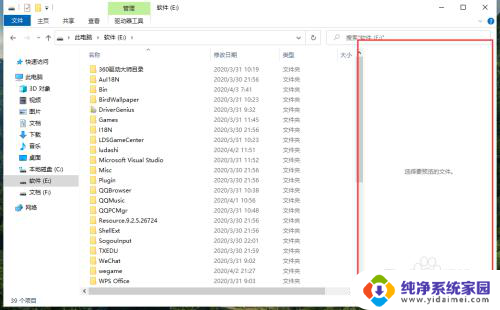
3.我们在上面找到“查看”
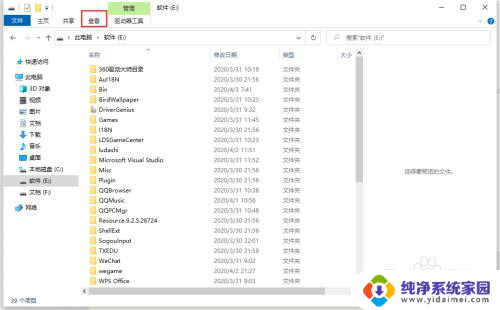
4.点开它,发现窗格选项卡有一个“预览窗格”选项。而且是处于被选中的状态
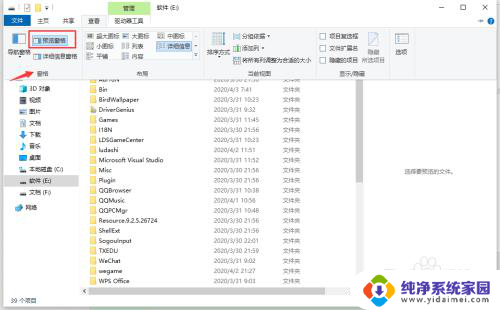
5.我们用鼠标左键单击“预览窗格”,然后,右边的预览窗就消失了
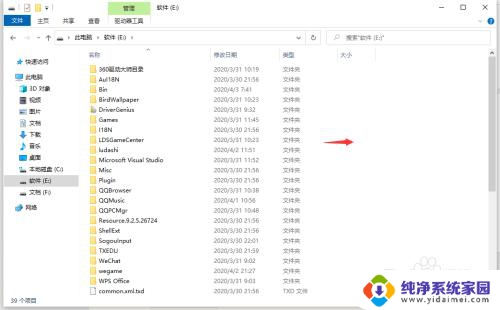
6.怎么样,是不是挺简单的,赶紧去试试吧!
以上是有关如何移除此电脑当前不满窗口的全部内容的说明,如果您遇到相同的问题,可以参考本文中介绍的步骤来解决,希望这对您有所帮助。
win10怎么去掉此电脑当前不满的窗口 如何关闭win10此电脑的文件预览窗格相关教程
- win10窗口预览怎么关闭 关闭Win10电脑文件预览窗口的步骤
- 我的电脑怎么取消预览 win10预览窗格如何关闭
- 此电脑文件夹选项在哪 Win10如何打开文件夹选项窗口
- 窗口满了怎么关闭 win10中禁止窗口自动全屏的方法
- win10关闭软件启动弹窗 Win10如何关闭打开软件时的提示弹窗
- 电脑弹窗怎么关闭 如何关闭Win10打开软件时的提示框
- win10打开此电脑一直弹窗展示文件夹 如何隐藏电脑左边的文件夹栏
- win10怎么显示此电脑图标 win10如何找回此电脑(我的电脑)图标
- win10浏览器弹出窗口拦截功能怎么关闭 如何禁用Opera浏览器的弹出窗口阻止功能
- win10此电脑中的六个文件夹怎么删除 win10此电脑六个文件夹如何删除
- 怎么查询电脑的dns地址 Win10如何查看本机的DNS地址
- 电脑怎么更改文件存储位置 win10默认文件存储位置如何更改
- win10恢复保留个人文件是什么文件 Win10重置此电脑会删除其他盘的数据吗
- win10怎么设置两个用户 Win10 如何添加多个本地账户
- 显示器尺寸在哪里看 win10显示器尺寸查看方法
- 打开卸载的软件 如何打开win10程序和功能窗口